1.نختار صورة لفانوس ولتكن


2.نفتح الصورة ببرنامج الفوتوشوب
3. نكرر طبقة الفانوس هكذا
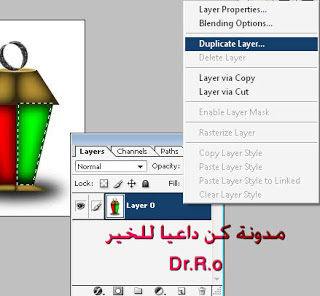
بالصور طريقة صنع فانوس رمضان متحرك بالفوتوشوب


4.نقف على الطبقة الثانية ونحدد زجاج الفانوس بإستخدم Polygonal Lasso Tools

بالصور طريقة صنع فانوس رمضان متحرك بالفوتوشوب

5. ثم بإستخدام أداة التدرج نسحب فى المكان المحدد لون مناسب


6. نكرر اللاير مرة أخرى ونكرر ما فعلناه بالزجاج الأحمر مع مراعاة إختيار لون مختلف وليكن هكذا

بالصور طريقة صنع فانوس رمضان متحرك بالفوتوشوب


بالصور طريقة صنع فانوس رمضان متحرك بالفوتوشوب

جاء وقت إضافة الحركة وذلك بالذهاب لبرنامج الإيمج ريدى بالضغط على الريشة الصفراء بشريط الأدوات.
نحن الآن ببرنامج إيمج ريدى
من نافذة Window >>>>Animation
شريط الحركة.
سيظهر بالفريم الأول صورة الفانوس.
نزيل علامة العين من الطبقة الثانية والثالثة ونترك العين بالطبقة الأولى فقط
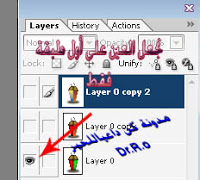
بالصور طريقة صنع فانوس رمضان متحرك بالفوتوشوب


نكرر الفريمات فى شريط Animationهكذا
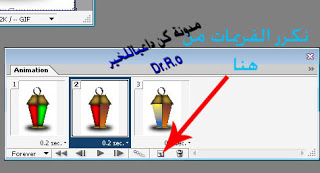
بالصور طريقة صنع فانوس رمضان متحرك بالفوتوشوب

نقف على الفريم الثانى ونزيل العين من الطبقة الأولى ونضعها على الطبقة الثانية


ونكرر العملية للفريم الثالث
نقف على الفريم الثالث ونزيل العين من الطبقة الثانية ونضعها على الطبقة الأولى
نجعل الوقت من شريط Animation
0.2 sec
ونحفظ العمل Save optimize as
والنتيجة



